在Word中制作图片,不仅可以增强文档的可视化效果,还能让内容更加生动有趣。以下是详细的步骤,教你如何在Word中制作和处理图片。
**一、插入图片**
首先,点击Word界面上方的“插入”选项卡,在“插图”区域选择“图片”。你可以选择从本地计算机导入图片,或者从网络位置插入。选定图片后,点击“插入”按钮,图片就会出现在文档中。
**二、调整图片大小和裁剪**
插入图片后,你可以通过拖动图片边缘的句柄来调整其大小。如果需要更精确的调整,可以点击图片后,使用“图片工具”选项卡下的“格式”组中的“大小”功能,设置图片的高度、宽度以及旋转角度。
如果图片包含不需要的部分,可以使用裁剪功能。点击“裁剪”按钮后,拖动裁剪框的边缘来选择你想要保留的区域。完成后,点击裁剪框外的任意位置即可应用裁剪。此外,Word还支持将图片裁剪成各种形状,如三角形、圆形、五角星等。
**三、应用样式和效果**
Word提供了多种图片样式和效果,让你的图片更加引人注目。在“图片工具”的“格式”选项卡中,你可以找到“图片样式”和“图片效果”两个组。通过选择不同的样式和效果,如边框、阴影、发光等,你可以轻松改变图片的外观。
**四、调整图片位置与环绕方式**
默认情况下,图片可能会以嵌入文本的方式出现。但你可以通过点击图片,然后在“格式”选项卡下的“排列”组中选择不同的环绕方式,如紧密型、穿越型等,来改变图片与文本的关系。此外,你还可以使用“位置”选项来精确控制图片在文档中的位置。
**五、组合图片与文本框**
你可以将图片与文本框组合在一起,创建更加复杂的图像。先插入文本框,输入需要的文字,并设置文本框的环绕类型为“浮于文字上方”。然后,将图片的环绕类型设置为“衬于文字下方”。接着,选择文本框和图片,点击“组合”功能,将它们合并成一个整体。
通过以上步骤,你就可以在Word中制作出各种精美的图片,为你的文档增添更多的视觉元素。